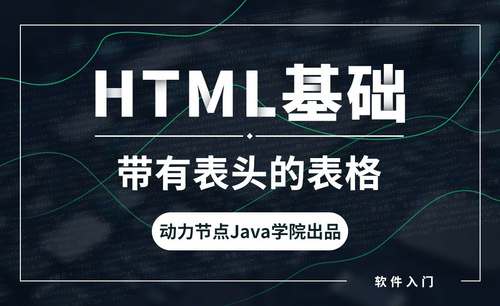在线表格
在线表格如何使用?
从事会计或是财务等工作的小伙伴一定知道在线表格的存在,那么在线表格有什么用处呢?当需要多人编辑表格文档时,普通的表格就需要多次保存分享,降低工作效率。而在线数据图表制作模版,支持在线输入数据,一键生成报告长图支持动态交互,可快速手机分享,支持多人在线编辑,提高效率。了解了在线表格的用处,接下来小编就来说说如何使用在线表格!想要学习的朋友不妨来了解一下。
打开WPS 软件,在首页中点击表格选项。
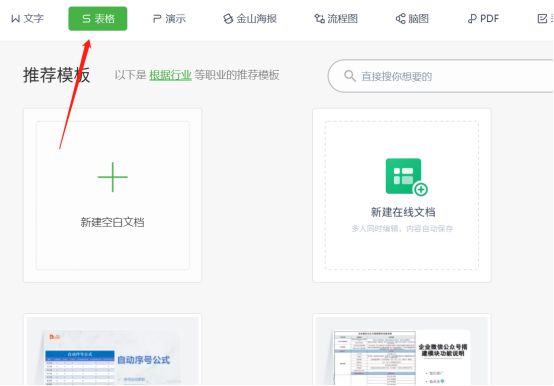
在表格页面中点击新建在线文档选项。
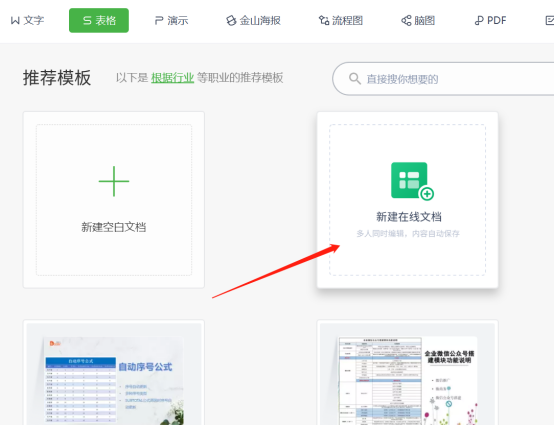
打开在线表格,这里我们可以根据自己的需求来选择相应的模板,这里我们选择空白表格文档选项。
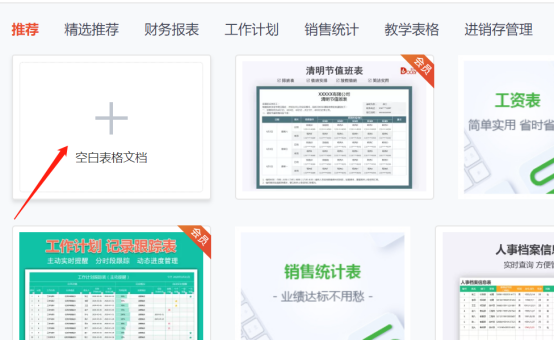
新建好在线表格之后,点击右上角的分享按钮。
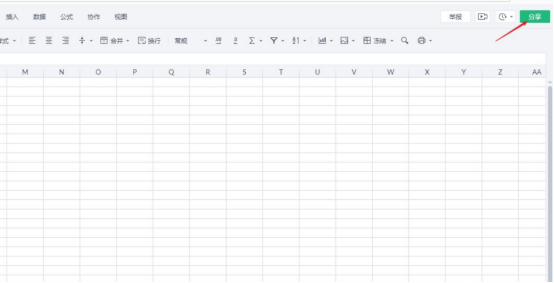
在分享对话框中,我们可以设置表格的权限,再点击创建并分享按钮即可。
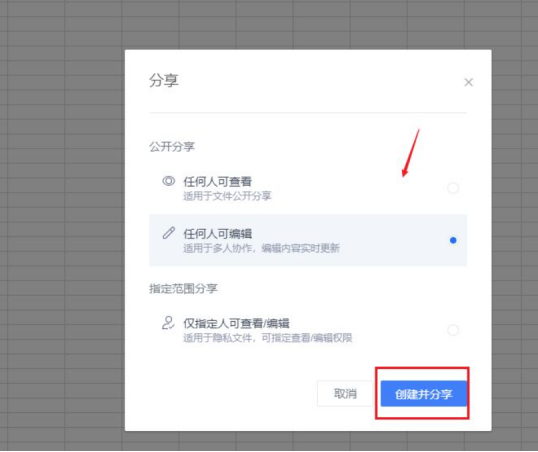
在线表格就是这样使用的,看过小编的介绍,是否发现一点都不难呢!随着办公软件的普及,不难发现我们的办公方式也越来越简洁,只要合理的利用,就能有效的提高工作效率。
但是小编也要提醒大家,在使用办公软件的时候,从开始到结束都要认真对待,如果遇到小问题要及时解决,不然积累的多了,一环扣一环的工作结果,再发现问题,就难以解决了哦!所以,无论对于哪一种办公软件,大家都要用心的去学习,一定要找到靠谱并适合自己的学习方式!
本篇文章使用以下硬件型号:联想小新Air15;系统版本:win10;软件版本:WPS 2019。
如何创建在线表格?
我们平时运用的excel表格都是在软件上直接创建的,下面说的在线表格能够多人同时在线编辑,能够大家一起分步制作,可以大大提高工作效率,那么如何创建在线表格呢?其实大家可以腾讯文档制作在线表格也是很方便的,下面就给大家介绍一下。
1、打开QQ,点击腾讯文档。
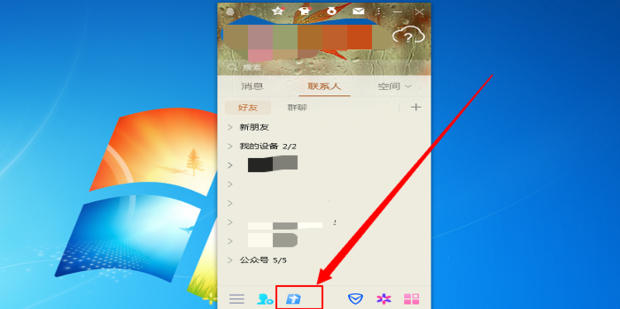
2、点击创建后可以看到一个下拉列表,可以看到能创建文件夹、文档、表格等。我们点击创建【在线表格】
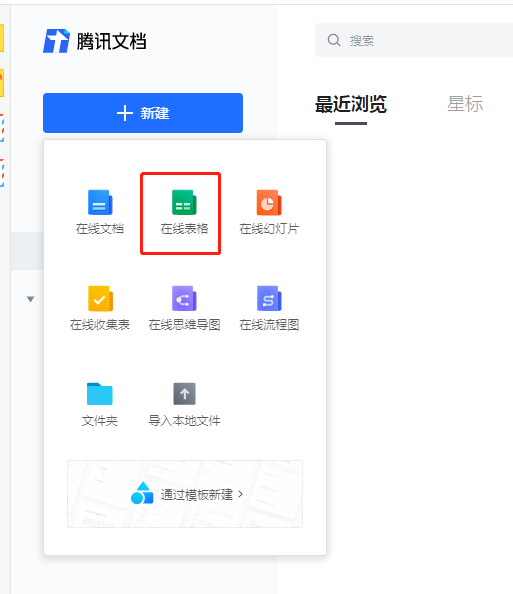
3、点击后可以看到一个新的页面,第一个是默认的【空白表格】,如果你想创建空白表格,可以点击一下这个加号
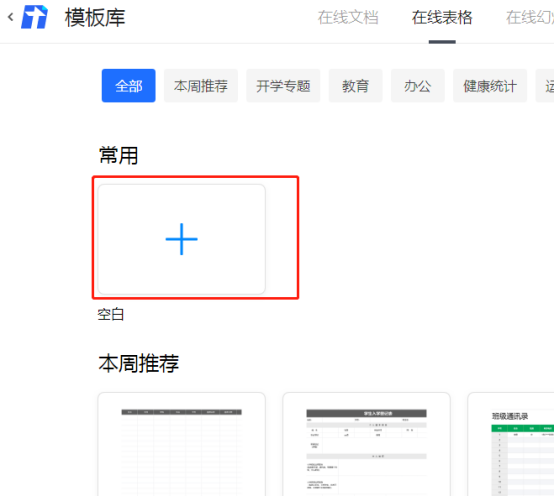
4、点击后可以看到表格已经创建好了,为无标题表格。
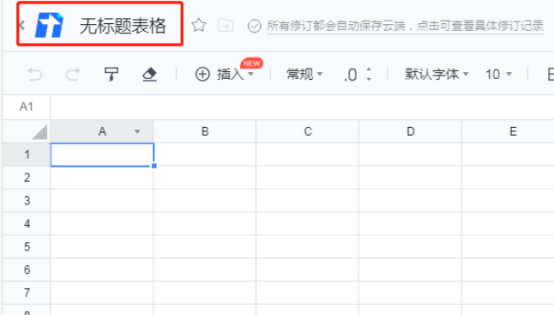
5、点击表格名称可以随时更改表格的名字,而且都是自动保存的哦,下次打开还会有这个表格的
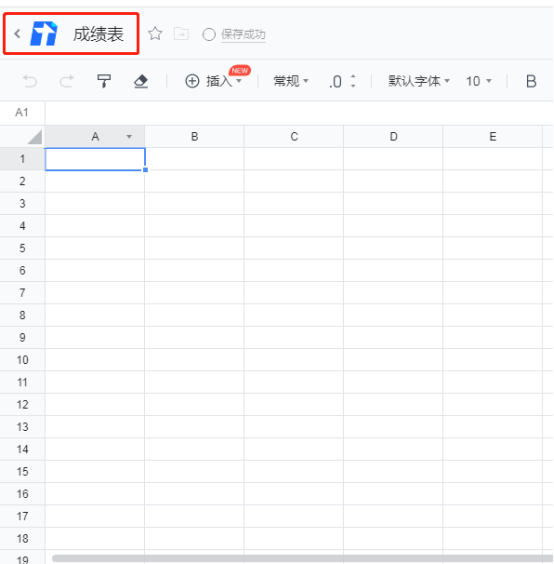
6、还可以点击右上方邀请他人一起协作。
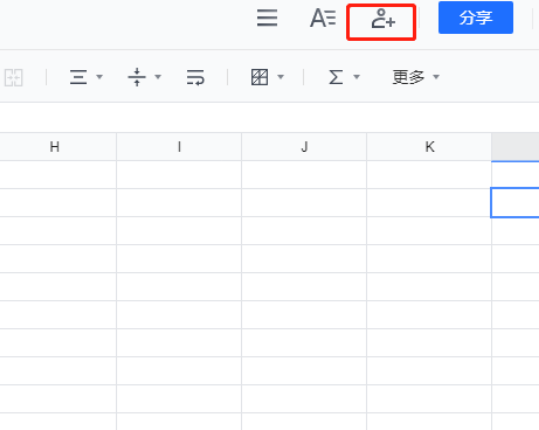
7、选择所有人可编辑。
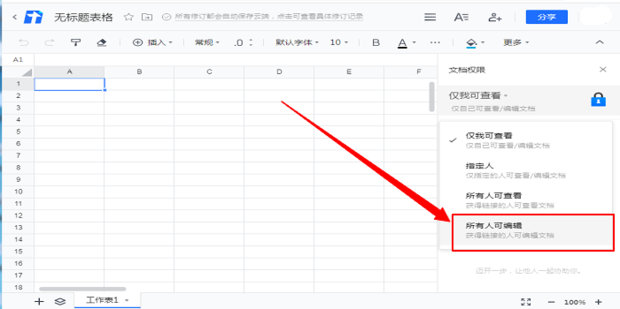
8、点击分享,把在线表格分享给想要分享的好友,就可以了。
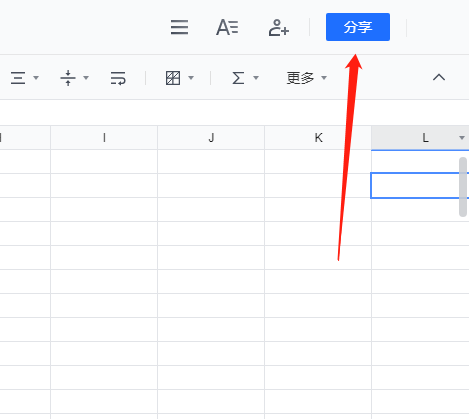
9、下次再打开文档的时候,点击最左侧的【我的文档】,就可以找到之前我们创建的表格了。最近浏览中也是有的哦。
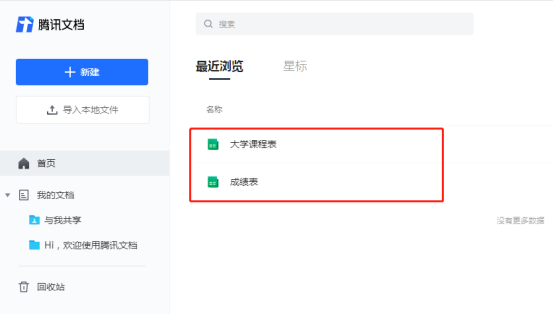
对于如何利用腾讯在线文档创建在线表格的方法,小编把具体的操作步骤都展示给了大家,在线表格的优点就是多人可联手制作,我们学会了这个方法,如果是大型的表格就可以大家齐动手进行操作了。
本篇文章使用以下硬件型号:联想小新Air15;系统版本:win10;软件版本:wps 2019。